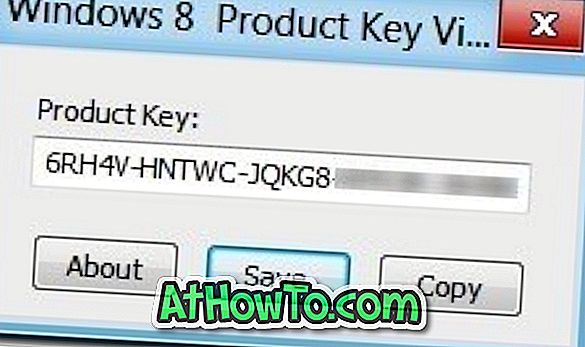많은 클래식 데스크톱 프로그램이 여러 인스턴스를 지원합니다. 예를 들어 메모장 및 Word 프로그램의 여러 인스턴스를 열 수 있습니다. 단순한 영어로, 동일한 프로그램의 여러 창을 열 수 있습니다.
예를 들어 메모장에서 중요한 메모를 적어 두는 동시에 메모장의 현재 창을 닫지 않고 이전에 만든 메모를 메모장에서 열려고한다고 가정 해 봅시다. 이 기능은 두 문서를 나란히 비교하려는 경우에도 유용합니다.

지원되는 프로그램의 다른 인스턴스를 열려면 이미 실행중인 동일한 프로그램을 시작하면됩니다. 예를 들어 메모장의 여러 인스턴스를 열려면 먼저 시작 / 작업 표시 줄 검색에서 이름을 입력 한 다음 Enter 키를 눌러 메모장을 열어야합니다. 텍스트 한두 개를 입력하십시오 (저장할 필요 없음). 메모장의 첫 번째 인스턴스가 실행되면 같은 방법이나 다른 방법으로 메모장의 두 번째 인스턴스를 엽니 다. 지원되는 프로그램의 인스턴스를 원하는 수만큼 열 수 있습니다.
중간 클릭으로 여러 프로그램 인스턴스 열기
언젠가 는 Shift 키를 누른 상태에서 프로그램의 작업 표시 줄 아이콘을 클릭하여 프로그램의 다른 인스턴스를 빠르게 여는 방법을 살펴 보았습니다 .
지원되는 프로그램의 여러 인스턴스를 훨씬 빨리 열 수있는 또 다른 방법이있는 것 같습니다. 단순히 프로그램의 작업 표시 줄 아이콘을 중간 클릭하여 다른 프로그램 인스턴스를 열 수 있습니다 .
그리고 중간 클릭 방식을 사용하여 프로그램의 여러 인스턴스를 열 수 없다면 프로그램이 여러 인스턴스를 지원하지 않기 때문일 수 있습니다. 또한 중간 클릭의 기본 동작을 변경했기 때문에 발생할 수 있습니다. 이 경우 마우스 소프트웨어 설정을 검토하여 중간 클릭을 다시 구성하십시오.
그 사이에 기본적으로 여러 인스턴스를 지원하지 않는 Windows Media Player 인스턴스를 여러 개 열 수있는 해결 방법이 있다는 것을 알고 계셨습니까?
Via Reddit